Cámara pc, Instalación del controlador de la cámara pc, Para módulo de cámara pc 1,3m píxeles – Eurocom TN12R Tablet User Manual
Page 167: Para módulo de cámara pc 2,0m píxeles, Bisoncap/videoview, Ajustar archivo de captura, Es pa ñol
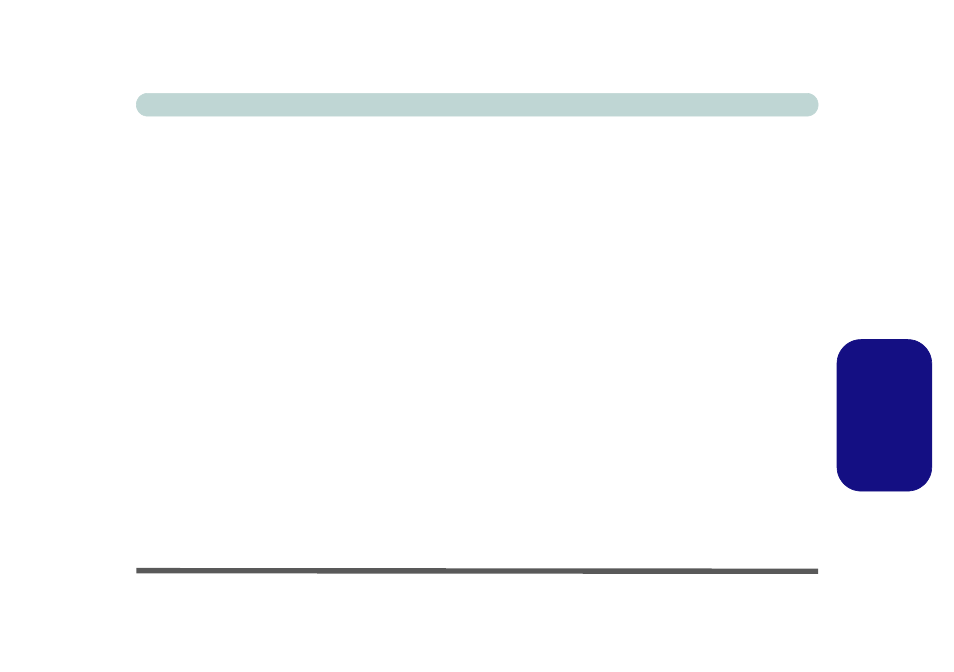
Guía del Usuario Concisa
Cámara PC - 161
Es
pa
ñol
Cámara PC
Hay 2 opciones de cámara disponibles para este ordenador
.
El módulo cámara de 1,3M píxeles utiliza la aplicación
BisonCap para capturar archivos de vídeo
.
El módulo
cámara de 2,0M píxeles utiliza la aplicación VideoView
para capturar archivos de vídeo
.
Instalación del controlador de la cámara PC
Antes de instalar el controlador, utilice la combinación de
teclas Fn + F10 /el botón Menú en pantalla para cambiar la
alimentación al módulo Cámara PC.
Para módulo de cámara PC 1,3M píxeles:
1. Haga clic en Option Drivers (botón).
2. Haga clic en 2.PC Camera, Web cam > Sí.
3. Elija el idioma que prefiera y haga clic en Siguiente >
Siguiente.
4. Haga clic en Finalizar para reiniciar el sistema.
Para módulo de cámara PC 2,0M píxeles:
1. Haga clic en Option Drivers (botón).
2. Haga clic en 2.PC Camera, Web cam > Sí.
3. Haga clic en Instalar.
4. Haga clic para seleccionar Sí o No para responder a la
pregunta de energía del sistema.
5. Haga clic en Finalizar > Finalizar para reiniciar el sistema.
BisonCap/VideoView
Las aplicaciones BisonCap (para la cámara de 1,3M píxeles)
y VideoView (para la cámara de 2,0M píxeles) son visores de
vídeo útiles para el propósito general de visualización y
comprobación de vídeo y pueden capturar archivos de vídeo en
formato .avi.
1.
Ejecute el programa BisonCap/VideoView en el menú Inicio
> Programas/Todos los programas > BisonCam/USB2.0
PC Camera (se recomienda que Ajuste el archivo de
captura antes del proceso de captura - ver “Ajustar archivo
de captura” a continuación).
2.
Vaya al menú de Capture (Capturar) (si desea capturar audio
seleccione Capture Audio - debería tener una marca al lado)
y seleccione Start Capture (Iniciar captura).
3.
Haga clic en OK (Aceptar)
(la ubicación del archivo aparecerá
en el cuadro emergente)
para iniciar la captura y pulse Esc
para detenerla (puede ver el archivo usando Windows
Media Player).
Ajustar archivo de captura
Antes de capturar archivos de vídeo puede seleccionar la
opción Set Capture File... (Ajustar archivo de captura...) en el
menú File (Archivo) y ajuste el nombre del archivo y la
ubicación antes de capturar (esto ayudará a evitar sobrescribir
archivos accidentalmente). Ajuste el nombre y la ubicación y
luego haga clic en Abrir, luego ajuste el "Tamaño del archivo
de captura": y haga clic en OK (Aceptar). Luego podrá iniciar
el proceso de captura como arriba.
